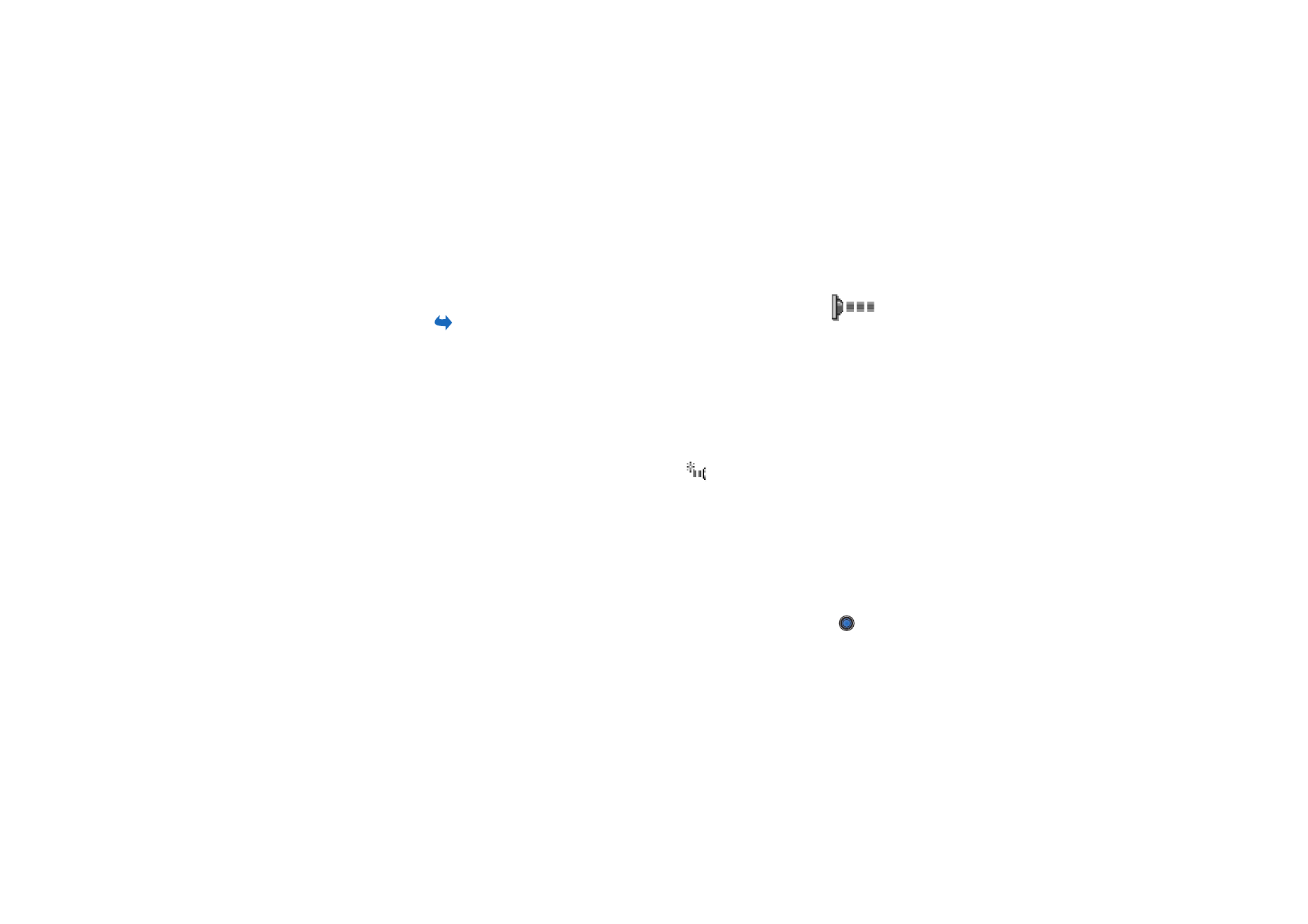
Sende og motta data via en infrarød tilkobling
Alle elementer som mottas via en infrarød tilkobling, plasseres i innboksen i
Meldinger. Nye infrarøde meldinger angis med
.
Se Innboks – motta meldinger
på side 85.
1. Kontroller at de infrarøde portene på enhetene som skal sende og motta, peker
mot hverandre, og at det ikke er noen hindringer mellom enhetene. Foretrukket
avstand mellom de to enhetene er maksimum én meter. Hvis du vil finne den
infrarøde porten, ser du informasjon om taster og delavsnitt i Komme i gang.
2. Brukeren av mottakerenheten aktiverer den infrarøde porten.
Hvis du vil aktivere den infrarøde porten i telefonen for å motta data via en
infrarød tilkobling, går du til
Meny
→
Tilkobling
→
Infrarød
og trykker på
.
3. Brukeren av enheten som skal sende, velger ønsket infrarød funksjon for å
starte dataoverføringen.
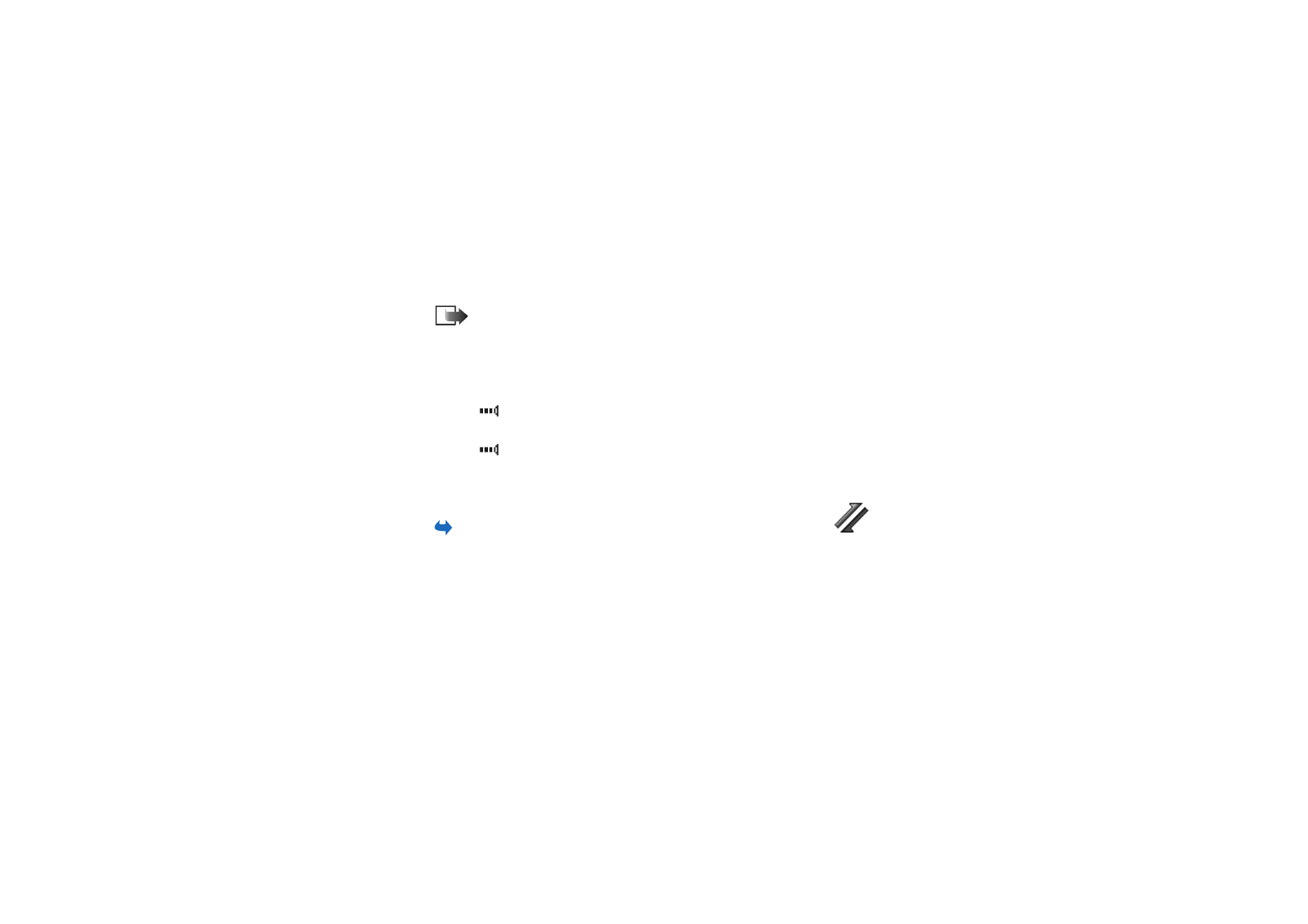
Tilkobling
175
Copyright
©
2004 Nokia. All rights reserved.
Hvis du vil sende data via en infrarød tilkobling, velger du
Valg
→
Send
→
Via
infrarød
i et program.
Hvis dataoverføringen ikke starter i løpet av ett minutt etter at den infrarøde
porten er aktivert, blir tilkoblingen avbrutt og må startes på nytt.
Merk: Windows 2000: Hvis du vil bruke infrarød for å overføre filer mellom
telefonen og en kompatibel datamaskin, går du til Kontrollpanel og velger Trådløs
forbindelse. Under kategorien Filoverføring under Trådløs forbindelse merker du av
for Tillat brukere å sende filer til din datamaskin med infrarød.
Kontrollere status for den infrarøde tilkoblingen
• Når
blinker, betyr det at telefonen prøver å koble seg til den andre
enheten, eller at en tilkobling er brutt.
• Når
vises kontinuerlig, er den infrarøde tilkoblingen aktiv, og telefonen er
klar til å sende og motta data via den infrarøde porten.